Como enviar mensagens de vídeo no Telegram no celular e desktop
Miscelânea / / October 11, 2023
O Telegram ganhou fama no mundo dos aplicativos de mensagens. E com a introdução de Telegrama Premium, muitos outros recursos interessantes foram adicionados ao aplicativo. Isso é feito para estar um passo à frente de aplicativos rivais como WhatsApp e iMessage.

Com esse espírito, o Telegram possui um recurso bacana chamado Mensagens de Vídeo para usuários de dispositivos móveis e desktops. Neste post mostraremos como enviar uma Mensagem de Vídeo para seu contato no Telegram no celular e desktop.
Como gravar e enviar mensagens de vídeo do Telegram no iPhone e Android
Uma Mensagem de Vídeo no Telegram é uma alternativa ao envio de uma mensagem de voz ao seu contato. Isso o ajudará a se expressar melhor em seus chats. Mas observe que a duração de uma mensagem de vídeo no Telegram é de apenas 60 segundos. Para usar esse recurso em seu iPhone ou telefone Android, certifique-se de estar usando a versão mais recente do aplicativo.
Passo 1: Abra o Telegram no seu iPhone ou telefone Android.

Passo 2: Abra o chat com o contato para quem deseja enviar a mensagem de vídeo.
Etapa 3: Toque no ícone do microfone no canto inferior direito do bate-papo.

Você notará que o ícone do microfone mudará para o ícone da câmera.
Passo 4: Pressione longamente o ícone da câmera para abrir a janela de gravação de mensagens de vídeo.

Etapa 5: Comece a gravar sua mensagem de vídeo.

Etapa 6: Solte o ícone da câmera para enviar sua mensagem de vídeo.

Depois de gravar uma mensagem de vídeo, você notará um ícone de vídeo circular no bate-papo do Telegram para a mensagem de vídeo.
Seu contato pode tocar no ícone circular para verificar sua mensagem de vídeo. Por padrão, ele estará silenciado no chat.
Edite mensagens de vídeo no Telegram no iPhone e Android
Veja como editar sua mensagem de vídeo antes de enviá-la ao seu contato do Telegram. Estas etapas se aplicam a telefones iPhone e Android.
Passo 1: Abra o Telegram no seu iPhone ou telefone Android.

Passo 2: Abra o chat com o contato para quem deseja enviar a mensagem de vídeo.
Etapa 3: Toque no ícone do microfone no canto inferior direito do bate-papo.

Passo 4: Pressione longamente o ícone da câmera para abrir a janela de gravação de mensagens de vídeo.

Etapa 5: Arraste o ícone de seta de gravação para selecionar o ícone Desbloquear acima dele.

Em seguida, sua janela de gravação de mensagens de vídeo será bloqueada.
Etapa 6: Toque no ícone Pausar no canto inferior direito para interromper a gravação da mensagem.

Etapa 7: Use o controle deslizante de edição na parte inferior para editar a duração da sua mensagem de vídeo gravada.

Você também pode excluir a mensagem gravada tocando no ícone Excluir no canto inferior esquerdo.

Etapa 8: Depois de editar sua mensagem de vídeo gravada, toque no ícone Enviar no canto inferior direito.

Se você pressionar longamente o ícone Enviar, também terá a opção de agendar sua mensagem de vídeo.

Como gravar e enviar mensagens de vídeo do Telegram em Mac e PC com Windows
Assim como no seu dispositivo móvel, você pode gravar e enviar uma mensagem de vídeo usando o aplicativo Telegram no seu Mac ou PC com Windows. Certifique-se de ter atualizado o aplicativo para a versão mais recente em seu computador.
Passo 1: Abra o aplicativo Telegram em seu Mac ou PC com Windows.
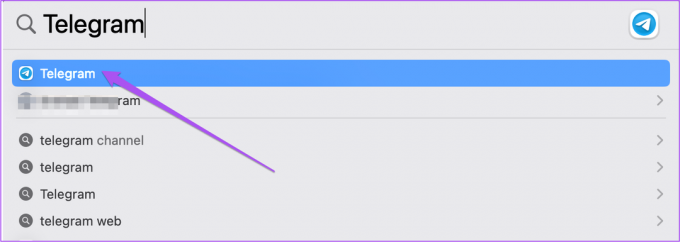
Passo 2: Abra o chat com o contato para quem deseja enviar a mensagem de vídeo.
Etapa 3: Clique no ícone do microfone no canto inferior direito do bate-papo.
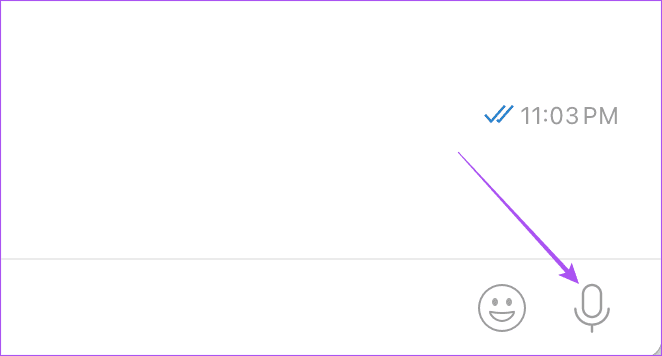
Passo 4: Clique longamente no ícone da câmera para abrir a janela de gravação de mensagens de vídeo.

Você notará um visor circular aparecer na tela.
Etapa 5: Solte o clique do mouse para enviar sua mensagem de vídeo.

Assim como no seu celular, a duração da mensagem de vídeo é limitada a 60 segundos no seu desktop.
Mensagem de vídeo não funciona no Telegram
Se você não conseguir enviar a mensagem de vídeo para seu contato no Telegram, aqui estão alguns métodos básicos de solução de problemas para resolver o problema.
1. Verifique as permissões da câmera
Você precisa verificar se o aplicativo Telegram pode acessar a câmera do seu iPhone ou telefone Android.
No Android
Passo 1: Mantenha pressionado o ícone do aplicativo Telegram e selecione Informações do aplicativo.

Passo 2: Toque em Permissões.

Etapa 3: Selecione Câmera e verifique se ela tem acesso permitido pelo aplicativo.


No iPhone
Passo 1: Abra o aplicativo Ajustes no seu iPhone.

Passo 2: Role para baixo e selecione Telegrama.
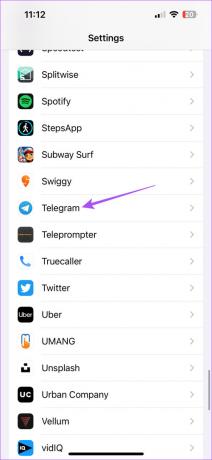
Etapa 3: Toque no botão de alternância ao lado da opção Câmera para ativar o acesso.

2. Forçar encerramento e reiniciar o telegrama
No Android
Passo 1: Mantenha pressionado o ícone do aplicativo Telegram e selecione Informações do aplicativo.

Passo 2: Toque em Forçar parada e selecione OK para confirmar.


Etapa 3: Feche as informações do aplicativo e reinicie o Telegram para verificar se o problema foi resolvido.

No iPhone
Passo 1: Na tela inicial, mantenha pressionado para revelar as janelas do aplicativo em segundo plano.
Passo 2: Deslize para a direita para procurar o Telegram e deslize para cima para removê-lo.

Etapa 3: Abra o Telegram novamente para verificar se o problema foi resolvido.

Envie mensagens de vídeo no Telegram
A melhor maneira de gravar rapidamente sua mensagem e enviá-la, em vez de digitar tudo. Você também pode enviar uma mensagem de vídeo se As mensagens de voz do Telegram não funcionam no seu celular.
Última atualização em 25 de agosto de 2023
O artigo acima pode conter links afiliados que ajudam a apoiar a Guiding Tech. No entanto, isso não afeta a nossa integridade editorial. O conteúdo permanece imparcial e autêntico.



